Propaganda
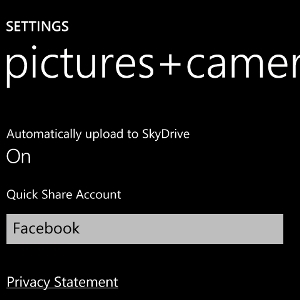 Embora os dispositivos Nokia Lumia com Windows Phone tenham uma vantagem sobre outros aparelhos (na forma de óptica da Carl Zeiss), o processo de tirar uma foto nesta plataforma é praticamente idêntico em todos os telefones.
Embora os dispositivos Nokia Lumia com Windows Phone tenham uma vantagem sobre outros aparelhos (na forma de óptica da Carl Zeiss), o processo de tirar uma foto nesta plataforma é praticamente idêntico em todos os telefones.
O que você faz com as fotos depois disso, no entanto, é outra questão.
Você pode compartilhar seus snaps online com amigos do Facebook ou enviar para sua conta integrada do Twitter; alguns usuários preferem ajustar e estilizar as imagens primeiro ou até mesmo usar um aplicativo de terceiros para tirar uma foto.
É possível obter ótimos resultados com uma câmera Windows Phone, ideal para fotos de família, close-up estáticos e fotos ao ar livre.
Noções básicas de câmera do Windows Phone
Todos os telefones com Windows são construídos com a mesma especificação geral, o que significa que pressionar o botão da câmera na extremidade direita do telefone, abra o aplicativo da câmera (você pode fazer isso na tela de bloqueio, abrindo Configurações> Aplicativos> Fotos + câmera> Pressione e segure o botão da câmera para ativar o telefone e definindo a opção para sim).

Com o software da câmera aberto, você verá o assunto atual exibido em um visor grande, com alguns botões no lado direito. A primeira delas, na parte superior, mudará sua câmera para o modo de vídeo, enquanto o botão na parte inferior direita abre as configurações do telefone. Entre eles estão os botões de zoom - nenhum botão físico fornece a funcionalidade de zoom.
Você pode tirar uma foto pressionando o botão da câmera ou - se ativado (consulte Configurações> Aplicativos> Fotos + câmera>Pressione a tela para tirar fotos) tocando na tela.
Outras configurações da câmera

Usando o botão de configurações da câmera (canto inferior direito do visor), você pode alterar algumas configurações básicas. Por exemplo, diferentes perfis de cena estão disponíveis, como retrato, luz de vela e macro, todos adequados para tirar fotos em uma variedade de cenários. Você pode definir esta opção para Auto para o telefone escolher qual é o mais apropriado. Efeitos também estão disponíveis, como sépia e escala de cinza.
No lado direito, você encontrará opções para o flash da câmera - isso pode ser ativado, desativado ou definido como automático. Você descobrirá a melhor opção para o seu telefone após alguns usos.
A resolução tem um mínimo de 640 × 480 e um máximo que depende do seu dispositivo: no HTC HD7, por exemplo, é de 5M (2592 × 1944), enquanto no Nokia Lumia 800 estão disponíveis 8M muito mais altos. As configurações de medição também estão disponíveis para equilibrar os brancos e capturar as cores certas.
É possível obter ótimos resultados com uma câmera com Windows Phone - tudo depende de como você a usa!
Opções de compartilhamento para fotos do Windows Phone
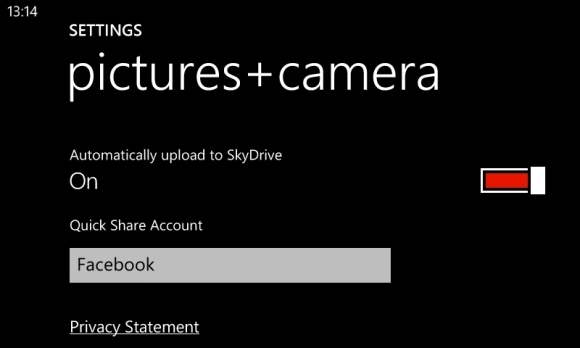
Depois de tirar fotos no Windows Phone, você pode escolher onde compartilhá-las. Isso pode ser feito visualizando a imagem no modo de câmera, arrastando as elipses para revelar o menu e selecionando Compartilhar…; você também pode usar seu compartilhamento padrão, conforme configurado em Configurações> Aplicativos> Fotos + câmera> Conta de compartilhamento rápido.
Observe que, como um recurso de backup adicional, você também pode ativar o Carregar automaticamente para o SkyDrive opção na mesma tela.
As opções de compartilhamento são consideráveis. Juntamente com todas as contas de email, Twitter nativo e de terceiros, mensageiros como Kik e até o aplicativo Windows Phone WordPress podem lidar com imagens compartilhadas de um Windows Phone.
Observe que alguns desses aplicativos também podem iniciar a câmera. Vários aplicativos de aprimoramento de imagem também estão disponíveis para Windows Phone: Fotos Laboratório pode cortar e ajustar imagens, adicionar filtros e está disponível com uma avaliação gratuita, enquanto Instacam é um cliente do Instagram gratuito e não oficial que oferece filtros e quadros e compartilhamento com várias redes sociais (embora o upload para o Instagram esteja desativado no momento).
Esses aplicativos são apenas a ponta do iceberg, com outro software disponível para criar panoramas, fotografar esportes e outras atividades de alta velocidade. Você é limitado apenas pela sua imaginação!
Conclusão
Independentemente de qual dispositivo Windows Phone você possui, as configurações disponíveis devem permitir que você obtenha ótimos resultados, desde tirar fotos ao ar livre sob o sol até fotos com flash em festas e noites Fora.
As opções de compartilhamento disponíveis nativamente na plataforma são excelentes, permitindo que você mantenha um backup do seu fotos (e vídeos) no Windows Live SkyDrive, além de compartilhá-las on-line no Facebook, Twitter e outros Serviços.
O melhor de tudo é que os aplicativos de terceiros para câmeras do Windows Phone surgiram aos trancos e barrancos desde o Mango (Windows Phone 7.5) atualização, com aplicativos que permitem fotografar esportes e movimento rápido, adicionando funcionalidade no estilo Instragram e muito Mais.
Então comece a tirar!
Christian Cawley é editor adjunto de segurança, Linux, bricolage, programação e tecnologia explicada. Ele também produz o Podcast Realmente Útil e tem uma vasta experiência em suporte a desktops e softwares. Um colaborador da revista Linux Format, Christian é um funileiro de Raspberry Pi, amante de Lego e fã de jogos retro.


